Galaxy Note8/S8: 앱 아이콘이 사라짐

Samsung Galaxy Note8 또는 S8 스마트폰에 앱 아이콘이 없는 경우 따라야 할 자습서입니다.

Galaxy Note 8에는 분할 화면 다중 창 모드에서 여러 앱을 볼 수 있는 기능이 있습니다. 활성화하는 방법은 다음과 같습니다.
평소처럼 사용하려는 앱을 엽니다.
참고: 앱은 다중 화면을 지원하는 앱이어야 합니다. 그렇지 않으면 앱이 "분할 화면 보기를 지원하지 않습니다"라는 메시지가 표시됩니다.
" 최근 "  버튼을 누릅니다. 실행 중인 앱 목록이 나타납니다. 나열된 앱 사이를 탐색하려면 왼쪽과 오른쪽으로 스와이프합니다.
버튼을 누릅니다. 실행 중인 앱 목록이 나타납니다. 나열된 앱 사이를 탐색하려면 왼쪽과 오른쪽으로 스와이프합니다.
분할 화면 보기에서 사용하려는 첫 번째 앱의 앱 아이콘을 누릅니다. " 분할 화면 보기에서 열기 "를 선택할 수 있는 메뉴가 나타납니다 .
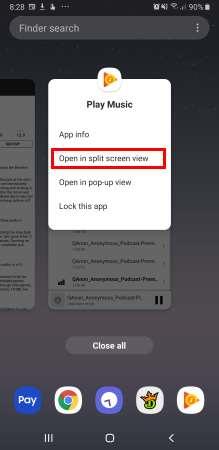
화면 상단에 " X "가 있는 원 이 나타납니다. 지금은 무시하십시오. 두 번째 창에서 사용하려는 앱을 선택합니다. " 최근 " 목록 에서 앱 카드를 선택 하거나 런처에서 앱을 열 수 있습니다.
이제 두 앱이 분할 화면 보기에 표시됩니다.
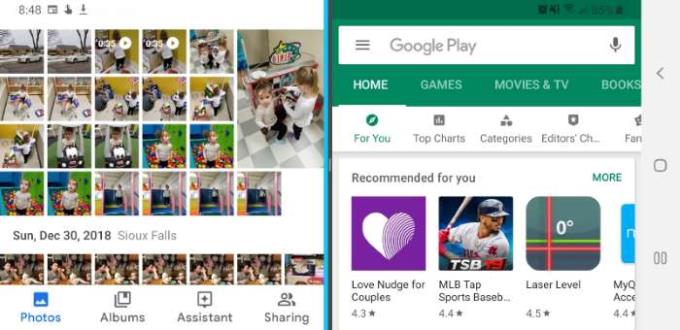
평소처럼 사용하려는 앱을 엽니다.
참고: 앱은 다중 화면을 지원하는 앱이어야 합니다. 그렇지 않으면 앱이 "분할 화면 보기를 지원하지 않습니다"라는 메시지가 표시됩니다.
" 최근 "  버튼을 누릅니다. 실행 중인 앱 목록이 나타납니다. 나열된 앱 사이를 탐색하려면 위 또는 아래로 스와이프합니다.
버튼을 누릅니다. 실행 중인 앱 목록이 나타납니다. 나열된 앱 사이를 탐색하려면 위 또는 아래로 스와이프합니다.
앱 창에서 X 왼쪽에 있는 다중 창 아이콘을 누릅니다. 화면 상단에서 열립니다.
참고: 다중 창 아이콘이 없는 앱은 분할 화면 모드에서 실행할 수 없습니다.
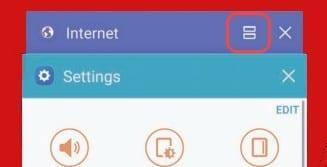
앱의 오른쪽 상단에 있는 다중 창 아이콘(= 기호 모양)을 탭합니다.
분할 화면 다중 창 모드에서 두 앱을 모두 실행하려면 다른 앱을 선택하십시오.
창 사이에 있는 원을 눌러 추가 다중 창 옵션에 액세스할 수 있습니다.
분할 화면 모드에서 실행 중인 두 개의 앱이 있는지 확인한 다음 두 앱을 나누는 가운데 막대의 중간을 탭합니다. X 를 선택하여 분할 화면 모드를 종료 할 수 있는 메뉴가 나타납니다 . 몇 번의 시도가 필요할 수 있습니다.
평소처럼 사용하려는 앱을 엽니다.
" 최근 "  버튼을 길게 누릅니다. " X "가 있는 흰색 원 이 나타납니다. 다중 창 모드를 종료하려면 탭하세요.
버튼을 길게 누릅니다. " X "가 있는 흰색 원 이 나타납니다. 다중 창 모드를 종료하려면 탭하세요.
앱은 크기 조정이 가능한 별도의 창에 표시됩니다. 이제 모서리를 끌어 크기를 확대 또는 축소하거나 원하는 대로 화면 주위로 창을 끌 수 있습니다.
일부 앱에서 분할 화면을 사용할 수 없는 이유는 무엇입니까?
일부 앱은 이 기능과 호환되지 않습니다. 현재로서는 이에 대한 해결 방법이 없습니다.
Samsung Galaxy Note8 또는 S8 스마트폰에 앱 아이콘이 없는 경우 따라야 할 자습서입니다.
Samsung Galaxy Note 8 전화에서 소프트 또는 하드 리셋을 수행하는 방법. 문제 해결 및 데이터 보호에 대한 귀중한 정보 포함.
Samsung Galaxy S8 또는 Note8 스마트폰에서 손전등 기능을 활성화하는 방법.
Samsung Galaxy Note8 또는 S8 스마트폰에서 Edge 퀵 메뉴를 켜거나 끄는 방법.
Samsung Galaxy Note8 스마트폰에서 스크린샷을 찍는 두 가지 방법을 보여줍니다.
이 간단한 설정으로 카메라 앱이 SD 카드용 Samsung Galaxy S8 또는 Note8의 메모리에 비디오와 사진을 저장할지 여부를 선택하십시오.
Samsung Galaxy Note8 스마트폰에서 앱을 제거하는 두 가지 방법에 대해 알아봅니다.
Samsung Galaxy Note 5의 모든 설정 중 데이터 로밍 설정은 상당히 중요한 설정입니다. 데이터 로밍 설정을 변경하는 방법과 시기에 대해 알아보세요.
Samsung Galaxy S8 및 Note8 헤드셋에서 버튼 및 음성 명령을 사용하는 방법을 알아보세요.
Samsung Galaxy S8 또는 Note 8 스마트폰에서 USB 디버깅 설정을 켜거나 끄는 방법을 보여줍니다.
Samsung Galaxy Note8이 게스트 무선 네트워크에 로그인하기 위해 화면에서 멈추는 문제를 해결하는 방법.
Samsing Galaxy Note8 또는 Galaxy S8을 컴퓨터에 연결하여 장치 간에 파일을 전송하는 방법을 알아보세요.
Samsung Galaxy S8 또는 Note8 스마트폰에서 백그라운드 데이터 설정을 변경하는 방법.
Samsung Galaxy Note8 스마트폰에서 Always On 화면을 비활성화하는 방법.
Samsung Galaxy Note 8 스마트폰에서 화면 회전을 활성화 및 비활성화하는 방법.
Samsung Galaxy Note8 스마트폰에서 문자 메시지를 전달하는 방법.
이 튜토리얼에서는 Samsung Galaxy Note8 또는 S8 스마트폰에서 잘라내기, 복사 및 붙여넣기 방법을 단계별로 설명합니다.
이 튜토리얼은 안전 모드에서 Samsing Galaxy S8 또는 Note 8 스마트폰을 시작하는 방법과 나가는 방법을 배우는 데 도움이 됩니다.
Samsung Galaxy Note8 및 Galaxy S8 스마트폰에서 Bixby 기능을 켜는 방법.
페이스북 스토리는 만드는 재미가 있습니다. 안드로이드 기기와 컴퓨터에서 스토리를 만드는 방법을 소개합니다.
이 튜토리얼을 통해 Google Chrome 및 Mozilla Firefox에서 삽입된 비디오 자동 재생 기능을 비활성화하는 방법을 알아보세요.
삼성 갤럭시 탭 A가 검은 화면에 멈추고 전원이 켜지지 않는 문제를 해결합니다.
아마존 파이어 및 파이어 HD 태블릿에서 음악 및 비디오를 삭제하여 공간을 확보하고, 정리를 하거나 성능을 향상시키는 방법을 지금 읽어보세요.
아마존 파이어 태블릿에서 이메일 계정을 추가하거나 삭제하는 방법을 찾고 계신가요? 우리의 포괄적인 가이드가 단계별로 과정을 안내해 드립니다. 좋아하는 장치에서 이메일 계정을 간편하게 관리하세요. 이 꼭 읽어야 할 튜토리얼을 놓치지 마세요!
안드로이드 기기에서 앱이 시작 시 자동으로 실행되지 않도록 영구적으로 방지하는 두 가지 솔루션을 보여주는 튜토리얼입니다.
이 튜토리얼은 Google 메시징 앱을 사용하여 안드로이드 기기에서 문자 메시지를 전달하는 방법을 보여줍니다.
아마존 파이어에서 구글 크롬을 설치하고 싶으신가요? 킨들 기기에서 APK 파일을 통해 구글 크롬 설치하는 방법을 알아보세요.
안드로이드 OS에서 맞춤법 검사 기능을 사용하거나 비활성화하는 방법.
다른 장치의 충전기를 내 전화기나 태블릿에서 사용할 수 있는지 궁금하신가요? 이 유익한 포스트에는 몇 가지 답변이 있습니다.























